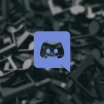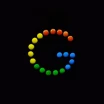DNS Nedir? DNS Ayarları Nasıl Değiştirilir?
Muhtemelen internet ortamında gezinmenin tam olarak ne anlama geldiğini biliyor olmalısınız. Adres çubuğuna teknolojio.com.tr yazarsanız, tarayıcınız bu sayfayı web sunucusundan ister ve sonunda siteye erişmiş olursunuz. Ama bu işlem her zaman bu kadar basit değildir.
DNS ayarlarının değiştirilmesi genellikle yasaklı sitelere giriş için gerçekleştirilen bir işlem gibi gözükür. Ancak her şey bununla sınırlı değildir. Ekstra gizlilik isteyen ve daha hızlı bir internet bağlantısına sahip olmak isteyen kişiler de DNS ayarlarını değiştirmek isterler. Peki bu nasıl gerçekleştirilir ve gerçekte DNS nedir?
İçindekiler
DNS nedir?
DNS, Domain Name Server yani Alan Adı İsim Sunucusu teriminin baş harflerinden oluşan bir kısaltmadır. Kısacası internet bölümlerini anlamlandırmaya yarar. Bölümler arasındaki iletişim organize edilmesi konusunda görevli olan bilgisayar ve internet gibi bir kaynak içerisinde yer alan bir adlandırma sistemidir.
Esasında her sitenin rakamlardan oluşan bir IP adresi vardır. DNS sunucuları, kullanmış olduğunuz tarayıcının adres çubuğuna yazmış olduğunuz herhangi bir sitenin adresini sayısal IP adreslerine dönüştürür. Bu dönüşüm ardından bilgisayarınıza geri dönüşüm sağlar. Böylece siz ilgili web sitesine ulaşmayı başarmış olursunuz.
Bir web sitesini ziyaret ettiğiniz zaman dünyanın en büyük dağıtılmış veritabanı ile etkileşime girmiş olursunuz. Bu devasa veritabanı topluca DNS olarak bilinir. O olmadan internetin çalışması mümkün olmazdı. DNS'in yaptığı iş oldukça sorunsuz bir biçimde gerçekleştir. Genellikle bunun farkında bile olmazsınız.
DNS ayarları neden değiştirilir?
Kişisel internet deneyiminizi daha iyi etkileyecek kontrol edebileceğiniz ama aslında farkında olmadığınız bazı şeyler olduğunu bilmelisiniz. Göz önünde bulundurulması gereken bir değişiklik, internet servis sağlayıcınızı kullandığı varsayılan DNS sunucusunun değiştirme şansınızın olup olmadığıdır. Bu mümkündür ama öncelikle bunu neden yapmanız gerektiğini bilmek istiyor olabilirsiniz.
- Hızlı hizmet: Üçüncü taraf DNS sunucuları çoğu zaman varsayılan DNS sunucularından daha hızlıdır. Üçüncü taraf DNS sunucularının evinize veya ofisine ne kadar yakın olduğuna bağlı olacaktır. Eğer internet servis sağlayıcınızın çok yakınında bir yerde olursanız varsayılan DNS sunucusundan ekstra verim almanızın mümkün olacağını unutmamalısınız.
- Sağlıklı hizmet: İnternet hizmetiniz sağlıksız görünüyorsa DNS hizmetinizi değiştirmek sorunun bu olup olmadığını görmenin yollarından biri olabilir. Varsayılan DNS isteği çıkmaza girerken yavaş yüklemeler ve hizmetlerle karşılaşmanız mümkün olabilecektir. Daha güvenilir bir hizmete geçmek bir çözüm olabilir. Birçok DNS alternatifi istediğiniz sağlıklı hizmeti sağlamayı amaçlamaktadır.
- Kötü içerik engeli: Küçük çocuklarınız varsa ve web filtrelemeyi kurmak istiyorsanız, bunu yapmanın çeşitli yolları vardır. Web filtrelemeyi yapılandırmanın en kolay yollarından biridir. DNS sunucusunu değiştirmektir. Doğrudan modem/router üzerinden DNS sunucusu değiştirerek ebeveyn denetimi ayarlarını yapılandırmayı başarabilirsiniz. Bunun için genel olarak OpenDNS kullanılması önerilir.
- Daha iyi koruma: Bazı DNS hizmetleri, bilgisayarınızı veya verilerinizi tehlikeye atarak sizi cezbeden ve sizi bağlayan kimlik avı sitelerini engellemek için ekstra filtreleme sunar. Bu ilginizi çekiyorsa size bu konuda yardımcı olabilecek bir DNS hizmeti seçmeniz çok daha doğru olacaktır. Çünkü üçüncü taraf DNS hizmetlerinin hepsi bu seçeneği sunmaz.
- Yasaklı sitelere erişim: VPN benzer şekilde birkaç özel üçüncü taraf DNS sunucusu coğrafi olarak engellenen içeriği izlemenize olanak tanır. Örneğin, diğer ülkelerdeki insanlar ABD merkezli bir siteyi görüntülemede sorun yaşayabilirler. Bu durumda bir DNS kullanarak söz konusu erişim engelinin arkasından dolaşabilmek mümkündür. Elbette bunun için bu imkanı tanıyan DNS kullanmanız gerekir.
Yukarıda yer alan sebepler genel olarak bir DNS ayarı değiştirme konusunda alacağınız kararı etkileyecektir. Bu kararı hangi sebepten dolayı alıyorsanız alın güvenilir bir DNS sağlayıcısı seçmeniz çok önemlidir. Bunun için aşağıda yer alan güncel listeyi kullanmayı düşünebilirsiniz.

Güncel DNS adresleri nelerdir?
Güncel DNS adreslerini kullanmak hem beklediğiniz hizmeti alabilmek hem de güvenilir bir şekilde DNS sunucularından yararlanmak için önemlidir. Belli başlı bilindik DNS sunucuları vardır. Bunlardan önereceklerimiz aşağıdaki gibi olacaktır. Bunları kullanarak en iyi DNS sunucularını kullanmış olursunuz.
- Cloudflare DNS: Etkileyici performansı vardır. Sıkı gizlilik seviyeleri sunar. Destek için bir topluluk forumuna sahiptir. Cloudflare DNS adresi 1.1.1.1 ve 1.0.0.1 şeklindedir.
- Google Public DNS: Gizlilik cephesinde son derece sağlamdır. Şeffaflık konusunda bir numaralı seçenektir. Deneyimli kullanıcıların kullanması çok daha doğrudur. Google Public DNS adresi 8.8.8.8 ve 8.8.4.4 şeklindedir.
- OpenDNS: En büyük DNS sağlayıcılarından birisidir. Varsayılan olarak kimlik avı sitelerini doğrudan engeller. İsteğe bağlı bir web filtreleme seçeneği vardır. OpenDNS adresi 208.67.222.222 ve 208.67.220.220 şeklindedir.
- Comodo Secure DNS: Doğrudan güvenliği hedef alır. Performans konusunda tereddüt yaşatması olası olsa bile son derece sağlıklıdır. Comodo Secure DNS adresi 8.26.56.26 ve 8.20.247.20 şeklindedir.
- Quad9: Hızlı performans seviyeleri vardır. Kötü amaçlı alan adlarını doğrudan engeller. Quad9 DNS adresi 9.9.9.9 ve 149.112.112.112 şeklindedir.
DNS ayarları nasıl değiştirilir?
DNS ayarları değiştirme işlemi, işlem yapılacak olan cihaza göre değişiklik gösterir. Bunun için her birini ayrı ayrı ele almak çok daha sağlıklı olacaktır. Aşağıdaki başlıklarda popüler işletim sistemlerinde DNS ayarları değiştirme işleminin nasıl yapılacağını görebilirsiniz.
1. Windows 10'da DNS ayarlarını değiştirme
Windows 10 işletim sistemine sahip olan bir bilgisayarda DNS değiştirme işlemi oldukça basittir. Tek yapmanız gereken doğru adımları takip etmek ve doğru DNS adreslerini girmektir. Böylece bağlantınızı sorunsuz bir biçimde kullanmaya devam edebilirsiniz.
- Bilgisayarınızın sol alt kısmında yer alan arama simgesine tıklayıp Denetim Masası yazıyoruz ve tıklıyoruz. Buradan ise Ağ ve Paylaşım Merkezi seçeneğini seçiyoruz.
- Karşınıza gelecek ekranda Bağdaştırıcı ayarlarını değiştirin seçeneğini bulun ve ona tıklayın.
- Şimdi karşınıza Ağ Bağlantıları isimli bir sekme gelecektir. Bu sekmede kendi ağınızı bulun, sağ tuş tıklayın ve özellikler deyin.
- Karşınıza çıkan ufak pencerede İnternet Protokolü Sürüm 4 (TCP/IPv4) seçeneğini bulun ve Özellikler seçeneğine tıklayın.
- Karşınıza çıkan pencerede Aşağıdaki sunucu DNS adreslerini kullan kutucuğunu işaretleyin.
- Şimdi girmek istediğiniz DNS adresini birincil ve ikincil kısımlara doğru şekilde yazın.
Artık Windows 10 işletim sisteminde DNS ayarlarını değiştirmiş olacaksınız. Tekrar etmek gerekirse, birincil ve ikincil kısımlara doğru DNS adreslerini yazdığınızdan mutlaka emin olmanız gerekmektedir. Bunu doğru yapmazsanız bağlantınız düzgün çalışmayacaktır.
2. MacOS'da DNS ayarlarını değiştirme
MacOS işletim sistemine sahip bir bilgisayar kullanıyorsanız DNS değiştirme işleminiz biraz daha farklı olacaktır. Elbette doğru adımları takip ederek ve doğru DNS adreslerini girerek DNS ayarlarını değiştirmeyi başarabilirsiniz. Böylece bağlantınızı sorunsuz bir biçimde kullanmaya devam edebilirsiniz.
- Sistem tercihleri seçeneğini seçin.
- Açılan pencereden Ağ seçeneğine çift tıklayarak açın.
- Açılan pencerede aktif halde kullandığınız internet bağlantısı gözükür. Bu bağlantıya tıklamalı ve daha sonra sağ alt kısımda yer alan İleri Düzey butonuna tıklayın.
- Şimdi karşınıza çeşitli sekmeler yer alacaktır. Bu sekmelerden DNS sekmesine tıklayın.
- Pencerenin alt kısmında bulunan IPv4 ya da IPv6 Adresleri kısmının önünde yer alan + simgesine tıklayın.
- Şimdi sırayla birincil ve ikincil DNS sunucusu adreslerini girin.
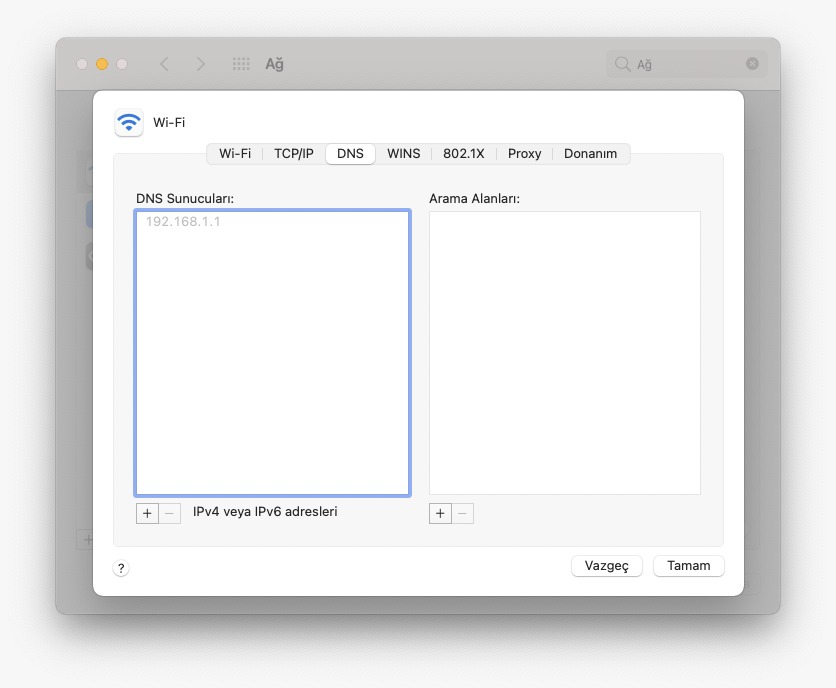
DNS adreslerini girdikten sonra Tamam butonuna basmayı unutmayın. Son olarak DNS değişikliği hemen gerçekleşmeyebilir. Bunun için bilgisayarınızı yeniden başlatmanız gerekebilecektir. Bilgisayarınızı yeniden başlatın ve söz konusu değişikliklerin yaşanıp yaşanmadığını kontrol edin.
3. Android'de DNS ayarlarını değiştirme
Android işletim sistemine sahip bir tablet veya akıllı telefon kullanıyorsanız DNS değiştirme işlemini kablosuz bağlantı ayarlarından gerçekleştirmeniz mümkündür. Android işletim sisteminde DNS ayarlarını değiştirme işlemini yaparak arzu ettiğiniz DNS sunucusunu kullanabilirsiniz.
- Android cihazınızda Ayarlar kısmına girin ve Bağlantılar menüsüne tıklayın.
- Wİ-Fİ kısmına girin. Aktif olarak kullandığınız ağın yanında bulunan Ayarlar düğmesine basın.
- Karşınıza bir liste gelecektir. Bu listede Gelişmiş seçeneğine tıklayın.
- Karşınıza gelecek yeni menüde Ip Ayarları kısmından Statik seçeneğini işaretleyin.
- Daha sonra IP adresi ve Ağ geçidi kısımlarına arzu ettiğiniz DNS sunucusu bilgilerini girin.
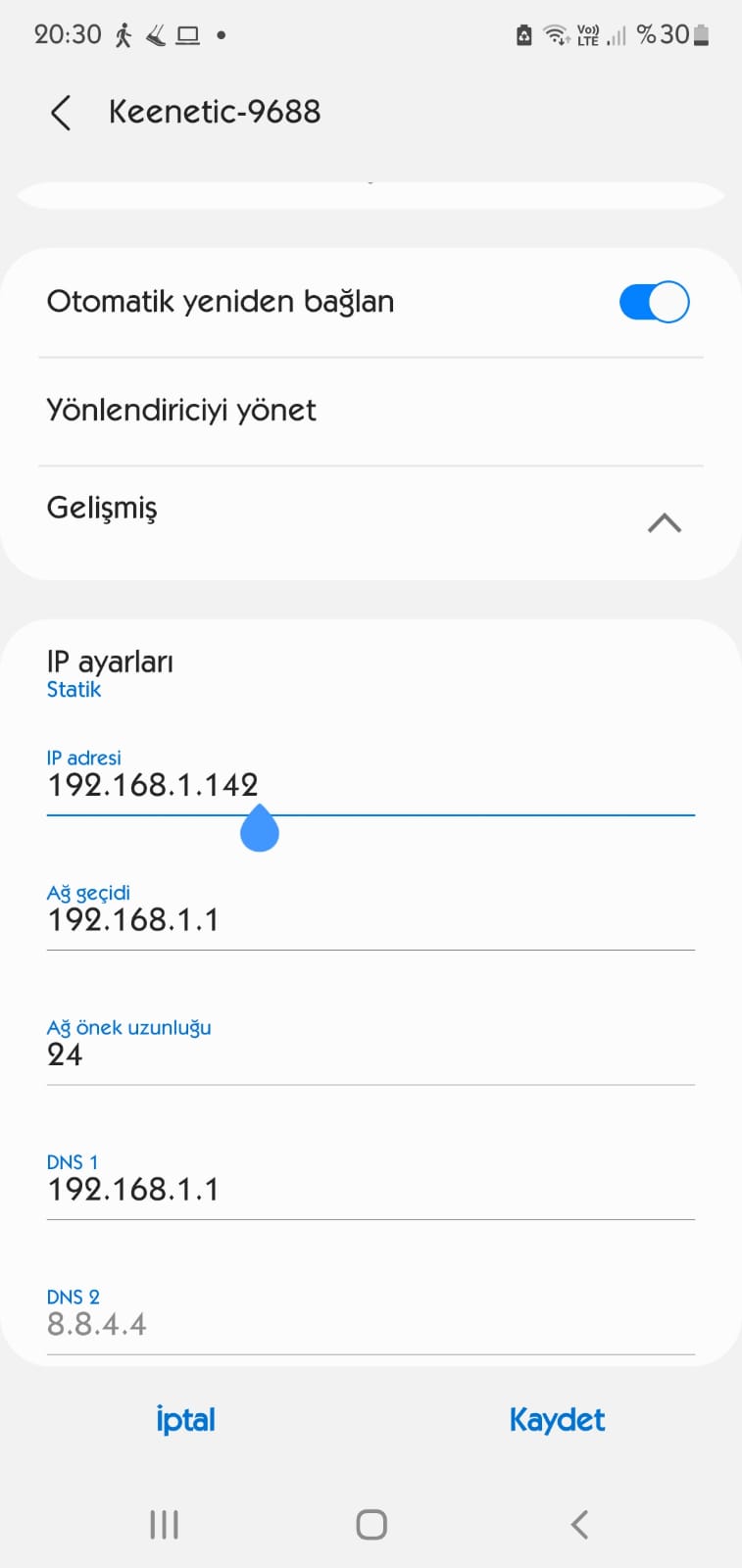
Bu işlemi tamamladıktan sonra Kaydet demeyi unutmayın. Böylece Android cihazınızda DNS ayarlarını değiştirmiş olacaksınız. Artık hangi DNS sunucusunu kullanmayı tercih ettiyseniz onu gönül rahatlığıyla kullanmaya başlayabilirsiniz. Bunun için cihazınızı baştan başlatmanıza gerek yoktur.
4. iOS'ta DNS ayarlarını değiştirme
iOS işletim sistemine sahip bir cihaz kullanıyorsanız DNS değiştirme işlemini Wi-Fi ayarları menüsünden gerçekleştirmeniz mümkündür. iOS işletim sisteminde DNS ayarlarını değiştirme işlemini yaparak yeni DNS sunucusunun avantajlarından faydalanabilirsiniz.
- iOS cihazınızda Ayarlar kısmına girin ve Wi-Fi ayarları menüsüne tıklayın.
- Aktif olarak bağlı olduğunuz Wi-Fi ağının yanında yer alan "info" yani "i" simgesine tıklayın.
- Ardından sayfanın biraz alt kısmında yer alan DNS'i ayarla seçeneğine tıklayın.
- Karşınıza Otomatik ve Elle olarak iki farklı seçenek çıkacaktır. Elle seçeneğini seçin.
- Son olarak kullanmak istediğiniz DNS sunucularının bilgilerini girin.
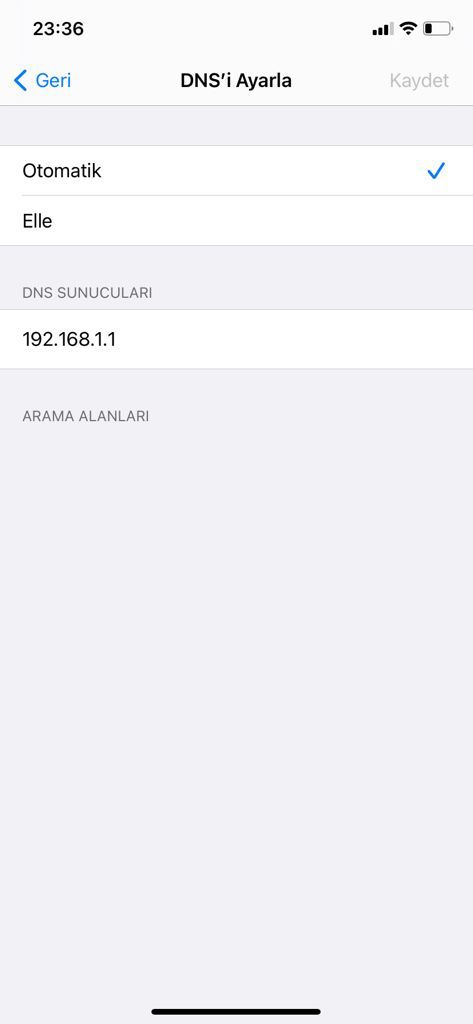
Bu işlemler doğrultusunda DNS değiştirme işlemini başarılı bir şekilde gerçekleştirmiş olacaksınız. Hangi işletim sistemini kullanıyorsanız o sisteme yönelik düzenlemeler yapmanız gerektiğini unutmayın. Dilerseniz doğrudan modem/router üzerinden DNS değişikliği yaparak ilgili seçeneğin ağı kullanan herkes için geçerli olmasını sağlayabilirsiniz.